ホーム › フォーラム › Texas Instruments › 開発環境 › Code Composer Studio › CCSによる実装基板のマイコン動作確認について
このトピックには4件の返信が含まれ、2人の参加者がいます。6 年、 10 ヶ月前に kkk さんが最後の更新を行いました。
-
投稿者投稿
-
CCSによる実装基板のマイコン動作確認について
デバイス型番:CCS実装基板でのノイズ試験後にマイコンが正常に動作していることを確認するため、試験後の基板とデバッガを接続し、マイコンをリセットしないで各レジスタやRAMの値の確認および実行しているフローの確認をCCSによって行おうと考えています。
上記のように、実装基板とデバッガを接続後にマイコンをリセットしないでCCSを起動することは可能でしょうか?-
このトピックは
kkkが6 年、 10 ヶ月前に変更しました。
kkkさん
ご利用のマイコンはMSP430でよろしいでしょうか。
MSP430の場合は、デバッガ接続時にリセットせずに処理を継続させた状態でCCSを起動することが可能です。
そのためには、以下の設定を行ってください。
- 新規にTarget Configuration Fileを作成します
- CCSの「View」メニュー→「Target Configurations」を選択して、Target Configurationsビューを表示します
- Target Configurationsビューの上部にある”New Target Configuration File”ボタンをクリックして、作成ダイアログを表示します
- 固有のファイル名を指定して、”Finish”ボタンをクリックします。これにより、Target Configurationsビューのリストに指定したファイルが表示されるとともに、Editビューに詳細情報入力画面が表示されます
- ご利用のデバイスを選択して、ファイルを保存します
- Target Configuration Fileの設定を変更します
- Target Configurationsビューのリストから先程作成したファイルを選択し、右クリックメニューから”Properties”を選択します。この操作でプロパティダイアログが表示されます。
- プロパティダイアログの”Program/Memory Load Options”画面にて、次の項目のチェックボックスを外します
・ Connection Options→Halt the target on a connect
・ Reset the target on a program load or restart
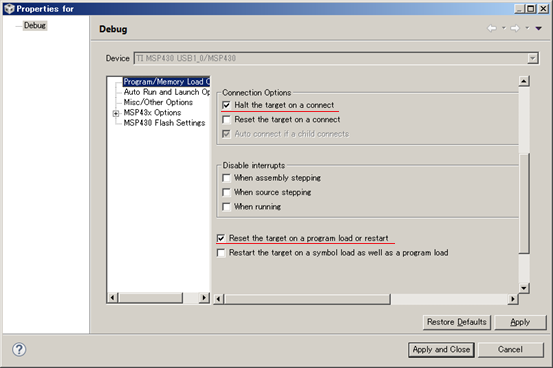
- 同ダイアログの”Auto Run and Launch Options”画面にて、次の項目のチェックボックスを外します
・ Auto Run Options → On a program load or restart
・ Auto Run Options → On a reset
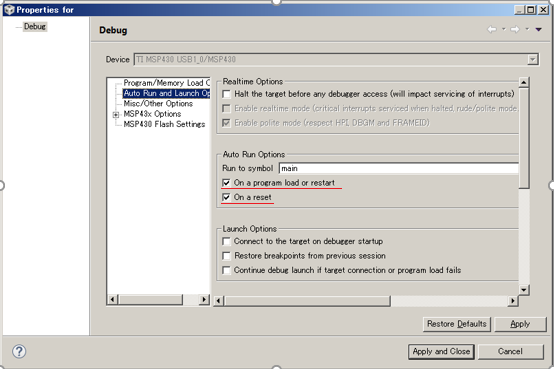
- “Apply and Close”ボタンをクリックして、設定を保存します
- デバッガの起動
- 実装基板とPCをエミュレータ(MSP-FET)で接続してください。
- Target Configurations ビューのリストから先程のファイルを選択し、右クリックメニューから”Launch Selected Configuration”を選択します。
この操作により、PCとエミュレータの通信が開始され、CCSはデバッグビューになりますが、まだマイコンとは接続されていません - そのまま、Menuボタンにある”Connect Target”ボタン(下図の矢印)をクリックします。
この操作により、エミュレータとマイコンが接続されますが、上記の設定により実行状態を維持します。下図のDisconnected:UnknownがConnecting: Runningに変われば、接続しています。
- Pauseボタンが有効になりますので、Pauseボタンにより一時停止いただければ、メモリ確認、レジスタ確認が可能となります。
なお、この状態ではプログラム情報が読み込まれていませんので、ソースコードの表示が行えません。(レジスタアドレス情報はTarget Configuration Fileのデバイス情報から取得されます)
「Run」メニュー→ Load → Load Symbols からマイコンに書き込まれているoutファイルを指定いただくと、シンボル情報のみロードされ、ソースコードが表示されます。
ご確認のほど、よろしくお願いいたします。
御回答ありがとうございました。
マイコンは「MSP430F5329」になります。下記のように確認しましたが、RTCレジスタがゼロクリアされていました。
確認したレジスタは「RTCSEC、RTCMIN、RTCHOUR、RTCDAY、RTCMON、RTCYEAR」だけですが、教えて頂いた方法ではレジスタは初期化されてしまうのでしょうか?・確認方法
1.通信によって、実装基板のマイコンのRTCレジスタ(レジスタ名:RTCSEC、RTCMIN、RTCHOUR、RTCDAY、RTCMON、RTCYEAR)に日時を書き込む(正常にRTCレジスタに書き込めることは、CCSを起動した状態で通信をして確認済み)
2.教えて頂いた方法でCCSを設定後、上記1の実装基板とPCをエミュレータで接続し、デバッガを起動する(実装基板は上記1から電源を投入したままにする)
3.CCSでRTCレジスタの値を確認するMSP430F5529 LaunchpadとMSP430WareのRTC_Aサンプルプロジェクト(rtc_a_ex1_calendermode)で、動作中のデバッガ接続を確認いたしましたが、RTCのカウンタレジスタは継続した数値が確認できました。従いまして、こちらの方法でも、レジスタが初期化されるということはございません。
確認いただいているファームウェアにつきまして、一度上記サンプルプロジェクトのファームウェアにてご確認いただけないでしょうか。
また、このサンプルプロジェクトでは、ウォッチドッグタイマを停止していたので、停止処理を削除して確認したところ、カウンタレジスタは設定値以外の値となっておりました。
問題の切り分けのために、ウォッチドッグタイマを停止していただくか、タイムアウト時間を大きくしていただきご確認いただけないでしょうか。ご確認のほど、よろしくお願いします。
御回答ありがとうございました。
ウォッチドッグタイマを停止して確認しましたが、RTCレジスタはゼロクリアされていました。
弊社で作成したソフトではリセットされてしまうようなので、CCSで確認することは諦めて、指定したアドレスのデータを返信する電文を追加し、通信によって各レジスタのデータを確認することにしました。
-
このトピックは
-
投稿者投稿

 Code Composer Studio
Code Composer Studio